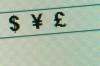حقوق الصورة: إيان والدي / غيتي إيماجز نيوز / جيتي إيماجيس
تم تصميم خط سماعات الرأس وسماعات الرأس من Apple للاستخدام مع نظامي macOS و iOS لأجهزة الكمبيوتر والأجهزة المحمولة. تم تصميم أجهزة الاستماع للاقتران والتكامل مع iMacs و MacBooks و iPhone و iPads بأقل جهد ممكن نيابة عن المستخدم. أدى طلب المستهلك والتصميم القياسي إلى أن تصبح أجهزة الاستماع من Apple متوافقة مع هواتف Android والأجهزة اللوحية وأجهزة الكمبيوتر التي تعمل بنظام Windows و Linux. ومع ذلك ، فإن سماعات الرأس السلكية ، وسماعات الأذن ، و EarPods ، و AirPods اللاسلكية من Apple ليست مصممة للعمل بسلاسة مع هذه الأجهزة الخارجة عن النظام البيئي ، والتي يمكن أن تؤدي إلى مواقف يجد فيها مستخدمو الكمبيوتر أجهزة الاستماع الخاصة بهم تتصرف بشكل غريب أو لا العمل على الإطلاق. إذا كنت تحاول استخدام سماعات رأس من Apple وكان جهاز الكمبيوتر الخاص بك لا يتعرف على سماعات الرأس ، فقد تحتاج إلى ضبط إعدادات الصوت بجهاز الكمبيوتر الخاص بك لجعلها تعمل بشكل صحيح.
توصيل سماعات آبل السلكية
تستخدم سماعات الرأس السلكية من Apple ، سواء كانت تحتوي على ميكروفون متصل أو أزرار التحكم في مستوى الصوت ، مقبس سماعة رأس قياسي مقاس 3.5 مم أو منفذ Lightning. بينما تعمل عادةً فور توصيلها بأي كمبيوتر من خلال مقبس سماعة رأس أو محول صوت إلى Lightning ، قد تواجه أجهزة الكمبيوتر التي تعمل بنظام Windows و Linux مشكلة في اكتشافها. إذا كانت هذه هي الحالة ، فافصل سماعات الرأس ونظفها بقطعة قماش خالية من النسالة ، ثم أعد توصيلها بمنفذ سماعة الرأس. إذا لم يفلح ذلك ، فحدد ما إذا كان الكمبيوتر الخاص بك يحتوي على مقابس مخصصة لسماعات الرأس والميكروفون. إذا حدث ذلك ، فقد تحتاج إلى الحصول على موزع صوت لتوصيل سماعات الرأس بكلا المقبسين. يجب أن تعمل سماعات الرأس الخاصة بك بعد ذلك - على الرغم من أنها قد تحتاج إلى التهيئة.
فيديو اليوم
توصيل AirPods بجهاز الكمبيوتر
بينما قد يكون توصيل سماعات الرأس اللاسلكية وأجهزة AirPods من Apple أكثر صعوبة في الاتصال بجهاز كمبيوتر مقارنة بمنتج في نظام Mac البيئي ، فإن عدم وجود اتصال سلكي يميل إلى تقليل المشكلات بعد الاتصال. يمكنك توصيل هذه الأجهزة اللاسلكية بجهاز الكمبيوتر الخاص بك عبر البلوتوث. للقيام بذلك ، افتح لوحة التحكم بجهاز الكمبيوتر أو قائمة الإعدادات ، ثم انتقل إلى "الأجهزة". حدد "Bluetooth والأجهزة الأخرى" وانقر على "إضافة بلوتوث أو جهاز آخر". اتبع التعليمات لإضافة جهاز ثم حدد "Bluetooth" من والخيارات. ضع AirPods أو سماعة رأس لاسلكية أخرى في وضع الاقتران وحددها عندما تظهر في قائمة جهاز Bluetooth. يجب أن يعمل جهازك مع جهاز الكمبيوتر الخاص بك من تلك النقطة فصاعدًا ، على الرغم من أنه قد يلزم تثبيت برامج التشغيل المناسبة ، وقد يحتاج الجهاز إلى مزيد من التهيئة.
تكوين إعدادات سماعة الرأس
بمجرد توصيل أو إقران سماعات الرأس أو سماعات الرأس بجهاز الكمبيوتر الخاص بك ، قد تجد أن الميكروفون المتصل لا يعمل - أو أسوأ من ذلك ، لا يتم تغذية هذا الصوت عبر سماعات الرأس. إذا لم يتعرف الكمبيوتر على سماعات الرأس أو سماعات الرأس ، يمكنك غالبًا إعادة تكوين إعدادات الصوت لحل المشكلة. انقر بزر الماوس الأيمن فوق رمز الصوت في شريط المهام وحدد "فتح إعدادات الصوت" للدخول إلى قائمة إعدادات الصوت. من هذه القائمة ، حدد المربعات المنسدلة ضمن "اختر جهاز الإخراج" و "اختر جهاز الإدخال". إذا كان جهاز الكمبيوتر الخاص بك لا يزال باستخدام مكبر الصوت والميكروفون المدمجين ، استخدم الصناديق المنسدلة لتحديد سماعات الرأس أو سماعات الرأس التي تريدها في كل منهما الفئة. من نفس القائمة ، يمكنك تحديد "خصائص الجهاز" ضمن قوائم جهاز الإدخال والإخراج لمزيد من ضبط إعدادات سماعة الرأس أو سماعة الرأس. قد تحتاج سماعات الرأس السلكية المزودة بميكروفونات متصلة إلى تعديل مكاسبها لمنع الضوضاء الثابتة على أجهزة الكمبيوتر.